Hoe iTunes op Alexa-luidsprekers te spelen (3 methoden)
Amazon Echo is erg populair omdat het veel vaardigheden en vaardigheden heeft. Een van de meest opvallende is de mogelijkheid om muziek af te spelen, zoals het proces op hoe iTunes op Alexa te spelen. Omdat Echo-apparaten in verschillende modellen worden geïntroduceerd, maakt u zich misschien zorgen als er maar een paar zijn geselecteerd voor het afspelen van muziek. Het goede hier is dat alle Amazon Echo-apparaten tot een dergelijk proces in staat zijn.
De onderstaande discussie zal u helpen meer te weten te komen over de eenvoudige procedures voor het afspelen van iTunes-muziek op Alexa. Blijf dit bericht ook lezen om de beste applicatie te kennen die je kunt gebruiken om je favoriete Apple Music-nummers te downloaden.

Inhoudsopgave Deel 1. Heeft Alexa toegang tot mijn muziekbibliotheek?Deel 2. Hoe speel je iTunes Music op Amazon Echo met Alexa?Deel 3. Hoe speel je iTunes Music op Amazon Echo met Bluetooth? Deel 4. Hoe speel ik iTunes-muziek af via Amazon Music?Deel 5. Overzicht
Deel 1. Heeft Alexa toegang tot mijn muziekbibliotheek?
Alexa staat erom bekend dat het onze streamingervaring heel eenvoudig en handig maakt. Het is een digitale assistent die de commando's van gebruikers binnen enkele seconden na het uitspreken opvolgt. Maar kan Alexa de procedure voor het afspelen van iTunes op Alexa echt uitvoeren? Kan ik iTunes op Alexa spelen?
Alexa kan inderdaad muziek uit je iTunes-bibliotheek afspelen. Om u te vertellen: het heeft ook toegang tot de muziek die op uw harde schijf is opgeslagen, evenals tot de nummers die u online vindt. Zorg er wel voor dat je het juiste commando uitspreekt dat Alexa goed kan begrijpen. Hoewel deze procedure zelfs heel goed mogelijk is Amazon Echo en Alexa alleen, wil je misschien ook hulp krijgen van de My Media-applicatie. Deze applicatie helpt u bij het maken van de juiste toegang tot uw Windows en externe schijf.
Afgezien daarvan heeft Alexa ook toegang tot live radiostations, niet alleen van een beperkt aantal stations, maar ook van honderden beschikbaar.
Deel 2. Hoe speel je iTunes Music op Amazon Echo met Alexa?
De handigste manier om iTunes op Alexa te spelen, is met behulp van Amazon Echo-luidsprekers. Dit betekent dat u uw Echo-apparaat kunt gebruiken tijdens het afspelen van sommige albums en afspeellijsten van populaire streamingdiensten zoals Apple Music, Deezer, Amazon Music of Spotify.
Als de verbinding tussen uw Bluetooth-enabled Echo-luidsprekers en uw gebruikte apparaat succesvol is, kunt u met het gebruik van uw account Alexa nu gebruiken bij het afspelen van muziek. Maar om hiermee verder te gaan, moet u de onderstaande procedure volgen.
Apple Music instellen als streamingservice
Laten we bij het proces voor het afspelen van iTunes op Alexa beginnen met het instellen van Apple Music als de streamingservice die moet worden gebruikt.
- Nadat u de verbinding met de Alexa-app hebt beveiligd, haalt u uw mobiele apparaat op en opent u vervolgens de Alexa-app. Zowel Android- als iOS-apparaten hebben hun respectievelijke applicatieversies van de Alexa-app.
- Tik bij de lancering op de knop Meer en zorg ervoor dat u vervolgens de optie Instellingen selecteert.
- Klik onder de opties die op uw scherm zijn verschenen op Muziek en podcasts.
- Let op de plusknop ernaast en selecteer deze om de functie van Link New Service te zien.
- Alle beschikbare services voor verbinding worden weergegeven. Selecteer onder de weergegeven opties Apple Music.
- Daarna moet u de knop "Inschakelen om te gebruiken" selecteren.
- U moet dan uw Apple ID en wachtwoord opgeven om door te gaan met streamen.

Als je van Apple Music de service wilt maken om automatisch nummers af te spelen wanneer Alexa hierom werd gevraagd, moet je dit als de standaardservice instellen. Ga hiervoor opnieuw naar het tabblad Muziek en Podcasts en klik in plaats daarvan op de optie Standaardservices. Hier kunt u Apple Music instellen als de standaard streamingservice voor uw apparaat.

Om Alexa nu de muziek te laten spelen, volgt u gewoon de onderstaande stappen. Zorg ervoor dat de woorden heel duidelijk zijn voor Alexa om te begrijpen.
- Begin met het zeggen van "Alexa".
- Vertel dan gewoon terloops het commando dat je wilt, zoals "Alexa, speel de muziek".
Als Alexa na een tijdje niet heeft gereageerd, kun je een trial and error doen totdat de opdracht is begrepen.
Deel 3. Hoe speel je iTunes Music op Amazon Echo met Bluetooth?
Een andere methode voor het afspelen van iTunes-muziek op Alexa is via Bluetooth. Echo-apparaten zijn eigenlijk ontworpen om te worden ingeschakeld door Bluetooth. Dit is de reden waarom je Alexa kunt gebruiken bij het afspelen van muziek op je mobiele telefoons. Het beheren van muziek en het regelen van de volgende muziek wordt handiger dankzij Bluetooth.
Het proces om iTunes op Alexa via Bluetooth te spelen, vereist dat je Alexa in eerste instantie instelt op je gebruikte apparaat. Als het met succes op uw apparaat is ingesteld en de verbinding is voltooid, zal het afspelen van uw iTunes-muziekcollectie een stuk eenvoudiger en sneller zijn. Maar u moet er rekening mee houden dat, aangezien u de Bluetooth-functie gebruikt, u ervoor moet zorgen dat de betrokken apparaten zich in de buurt van elkaar bevinden, aangezien Bluetooth slechts een beperkte afstand heeft om andere apparaten te detecteren. Zodra alles is beveiligd en gedaan, kunt u nu naar uw app Instellingen gaan en vervolgens de Bluetooth-functie inschakelen.
Hieronder vindt u de lijst met meer gedetailleerde stappen voor het afspelen van iTunes-muziek op Alexa via Bluetooth.
- U moet beginnen met het inschakelen van de Bluetooth-functie op uw respectieve apparaat.
- Nadat je dit hebt gedaan, moet je een woord zeggen over de Alexa-verbinding met het Bluetooth-apparaat dat je hebt. Je kunt gewoon zeggen "Alexa, maak verbinding met een Bluetooth-apparaat". Na een tijdje zal Alexa terug praten om te bevestigen dat het je opdracht heeft ontvangen en zal beginnen met zoeken naar het beoogde apparaat.
- Na een paar seconden verschijnt er een venster op het andere apparaat waarin u de optie Echo moet selecteren.
- Zodra alles is voltooid, kunt u nu toegang krijgen tot uw iTunes-bibliotheek en een nummer selecteren om af te spelen.
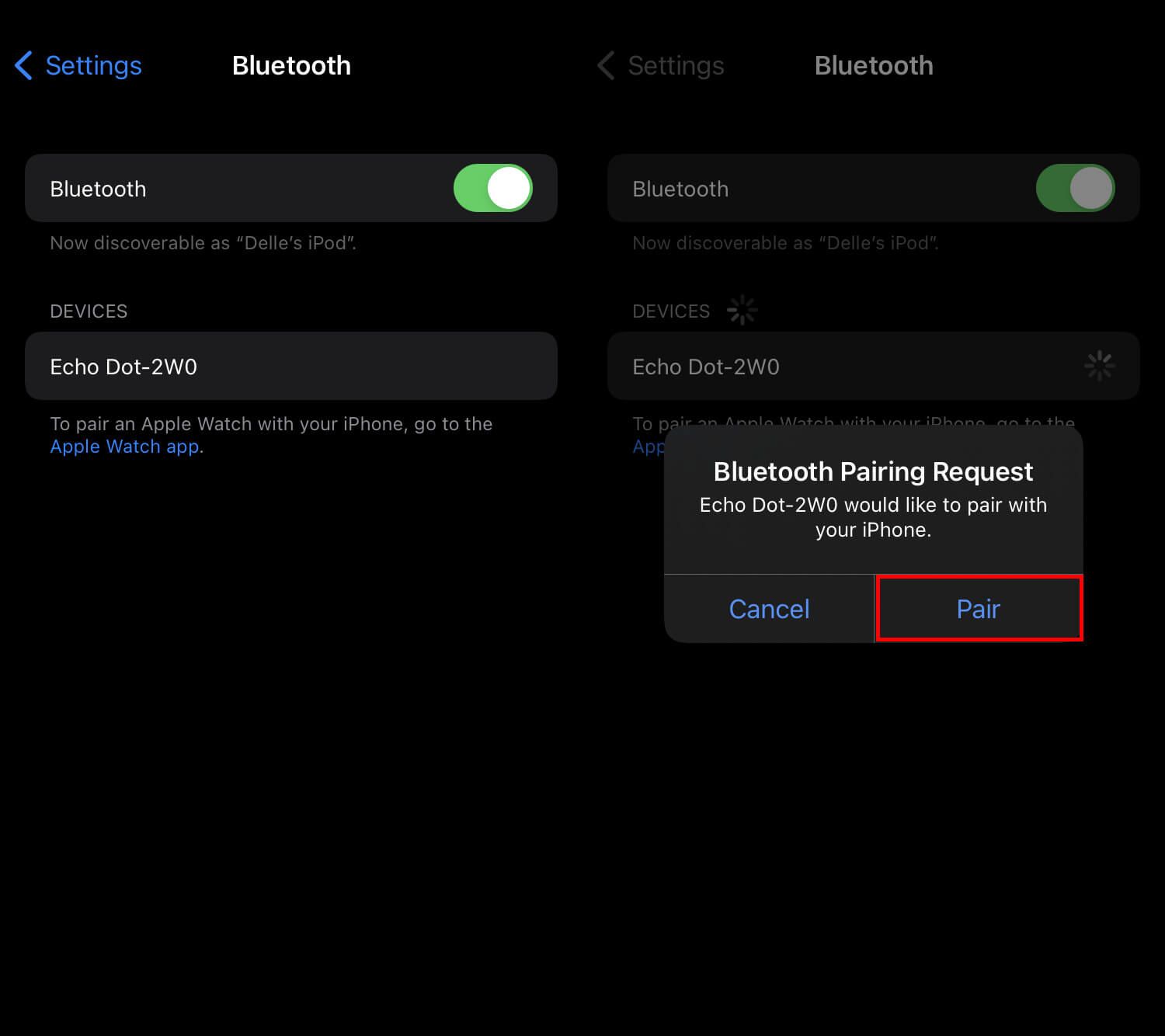
Deel 4. Hoe speel ik iTunes-muziek af via Amazon Music?
Als uw apparaat Bluetooth niet ondersteunt of als uw land Apple Music voor Alexa niet ondersteunt, kunt u de gedownloade bestanden overbrengen of kopiëren naar Amazon Music, de standaardmuziekservice van Amazon Echo-apparaten. Hoe speel je iTunes op Alexa vanaf Amazon Music? Hier AMusicSoft Apple Muziek Converter is een echte aanrader. Laten we eens kijken wat voor muziekconverter AMusicSoft is.
AMusicSoft Apple Music Converter heeft veel goede functies die een goede kwaliteit van geconverteerde nummers kunnen garanderen. Inbegrepen in de functies zijn de vaardigheden om te converteren en download Apple Music-nummers in toegankelijke audioformaten. Bij het benoemen van de formaten die het kan ondersteunen, kunt u kiezen uit MP3, WAV, FLAC, AAC, M4A en AC3. Al deze formaten zijn toegankelijk op meerdere apparaten, dus het kiezen van welke je wilt gebruiken om ze te spelen, zal je geen zorgen maken. DRM verwijderen is ook een van zijn specialiteiten.
Om toe te voegen, kan AMusicSoft Apple Music Converter ook de ID3-tags van nummers en de metadata-informatie behouden na het ondergaan van de processen van conversie en download. Ten slotte verzekert het u dat het proces niet zo lang zal duren, aangezien de werksnelheid tot 5 keer sneller kan worden aangepast.
Hoe gebruik ik AMusicSoft Apple Music Converter?
Het werd een tijdje geleden nog niet genoemd dat AMusicSoft ook een zeer eenvoudig te begrijpen functie heeft die de procedure veel sneller en handiger kan maken. Hoe iTunes-muziek afspelen op Alexa via AMusicSoft? Volg gewoon de onderstaande gids en geniet van je favoriete muziek.
- Begin met het downloaden en installeren van AMusicSoft Apple Music Converter. Deze applicatie kan worden gedownload van de officiële website van AMusicSoft. Open gewoon uw browser en zoek naar de genoemde website.
Download gratis Download gratis
- Nu, nadat de applicatie is gedownload, installeer en start u deze op uw apparaat. Begin vervolgens met het toevoegen van de nummers door het vakje voor elke gewenste songtitel te selecteren.

- Pas vervolgens de conversie-instellingen aan nadat u het uitvoerformaat hebt gekozen. Zorg ervoor dat er een doelmap gereed is zodra het conversieproces is voltooid.

- Selecteer nu de knop Converteren en wacht tot het hele proces is voltooid.

- Om te zien of alle nummers klaar zijn om te downloaden, tik je op het tabblad Voltooid bovenaan.

Als u klaar bent, kunt u de geconverteerde Apple Music- of iTunes-muziekbestanden op uw lokale computer vinden en deze uploaden naar Amazon Music. Vervolgens kun je je Apple Music-nummers afspelen op Amazon Echo-apparaten!
Deel 5. Overzicht
Ik hoop dat dit bericht het je gemakkelijk heeft gemaakt om de mogelijke methoden te kennen voor het spelen van iTunes op Alexa. Afgezien daarvan, met de introductie van AMusicSoft Apple Muziek Converter, je hebt geleerd dat je DRM-vrije Apple Music-nummers kunt opslaan die allemaal kunnen worden afgespeeld met je Echo-apparaat en Alexa. Als je op zoek bent naar de beste streamingervaring, zorg er dan voor dat je AMusicSoft gebruikt.
Mensen Lees ook
- Best mogelijke manieren om van iTunes Xbox One te genieten
- Hoe kun je Apple Music spelen zonder internetverbinding?
- Waarom splitst iTunes albums in tweeën?
- Drie manieren om iTunes-muziek naar Google Play te uploaden
- Beste manieren: nummers exporteren vanuit iTunes
- Gekochte muziek downloaden van iTunes
- Basisstappen om iTunes-afspeellijst naar Spotify te importeren
- Ultieme gids: songteksten weergeven op Apple Music
Robert Fabry is een fervent blogger en een enthousiasteling die dol is op technologie. Misschien kan hij je besmetten door wat tips te delen. Hij heeft ook een passie voor muziek en heeft voor AMusicSoft over deze onderwerpen geschreven.